Quelle est la meilleure façon de copier mes DVD sur mon disque dur afin que je puisse simplement cliquer pour les ouvrir et les lire.Je ne veux pas faire de copies de disques DVD, je veux simplement transférer ma bibliothèque de films DVD sur mon disque dur en vue de l'AppleTV - Apple Discussion
À l'ère des médias numériques, il est inquiétant d'avoir un grand nombre de vieux DVD qui traînent chez soi.Les piles de disques DVD prennent non seulement trop de place, mais rejettent également une manière flexible de regarder des films sans lecteur DVD. Toutefois, si vous pouvez profiter d'un ripper DVD, vous pouvez copier DVD à Mac disque dur, disque dur externe, et d'autres supports de stockage comme NAS (périphérique de stockage en réseau), SDD, et lecteur flash USB. Dans ce post, nous allons vous montrer deux façons populaires de copier DVD sur le disque dur sur Mac.

Copiez des DVD protégés sur le disque dur Mac en quelques clics
MacX DVD Ripper - Copiez des DVD sur des disques durs Mac au format MP4, MOV, MKV, HEVC, ISO, VIDEO_TS et tout autre format. Rippez n'importe quel DVD maison ou commercial protégé par des codes régionaux, UOP, 99 faux titres, secteurs défectueux, CSS, Sony ARccOS, etc. En quelques clics, vous pouvez copier vos DVD sur des disques durs (SSD, HDD, NAS, USB, cloud, etc. .) sur vos machines MacBook Pro, iMac, Mac mini, M1/M2. 100% qualité et vitesse rapide.
Méthode 1: Copier un DVD sur le disque dur avec l'utilitaire de disque de Mac [pour les DVD de films familiaux non protégés].
Disk Utility est un outil très utile intégré au système Mac OS X et macOS. Il peut effectuer de nombreuses tâches liées aux disques durs et aux périphériques de stockage, y compris la création d'images de disque. Vous pouvez donc simplement utiliser l'Utilitaire de disque de Mac pour convertir un DVD en un fichier image pour le stocker ultérieurement sur le disque dur.
Voyons maintenant comment copier un DVD sur un disque dur avec Disk Utility sur Mac.
Étape 1. Insérez le DVD cible dans le lecteur DVD-ROM intégré de votre Mac ou dans un lecteur externe.
Étape 2. Lancez l'utilitaire de disque. Où se trouve l'utilitaire de disque ? Ouvrez simplement une fenêtre du Finder, cliquez sur Applications dans la fenêtre de gauche, faites défiler vers le bas et cliquez sur le dossier Utilitaires., puis vous trouverez Disk Utility.
Étape 3. Cliquez sur votre DVD qui devrait apparaître dans le panneau gauche de Disk Utility.
Étape 4. Cliquez sur le menu Fichier, sélectionnez Nouvelle image, et choisissez Image dans "Nom du DVD".
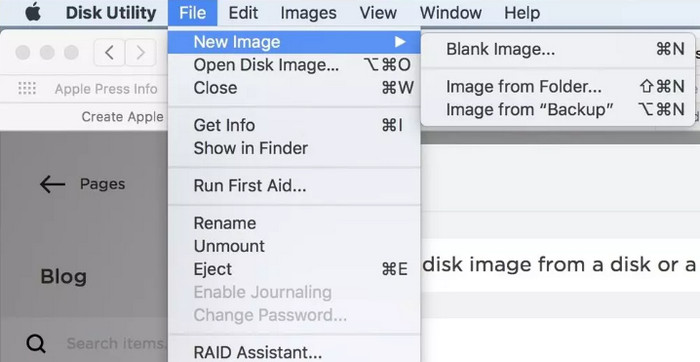
Étape 5. Dans la fenêtre qui s'ouvre, vous devez spécifier le nom du fichier, le chemin d'enregistrement (choisissez un dossier sur votre disque dur), le format (que vous devez choisir DVD/CD master), et le cryptage (que vous devez régler sur Aucun). Cliquez ensuite sur Enregistrer. L'utilitaire de disque va maintenant lancer la création d’un fichier image à partir de votre DVD. Une fois la création terminée, vous verrez un message de confirmation. Le fichier image résultant se terminera par l'extension .CDR
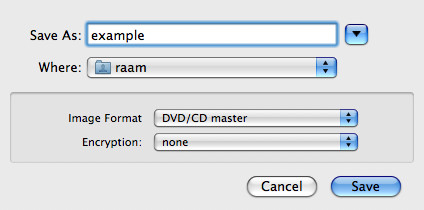
Méthode 2: Copier un DVD sur le disque dur de Mac avec MacX DVD Ripper [pour les DVD protégés et faits maison].
C'est assez simple pour la conversion de DVD non protégés. Mais de nombreux films et émissions télés DVD que vous voulez copier sur le disque dur de Mac pourraient être protégés contre la copie par CSS, Sony ARccOS, ou quelque chose d'autre. Dans ce cas, il vous faut un ripper DVD professionnel qui peut contourner ces systèmes de protection contre la copie de DVD.
MacX DVD Ripper Pro est un logiciel idéal à cet effet. Il s'agit d'un logiciel d'extraction de DVD conçu spécialement pour iMac, MacBook Pro, Mac Pro, MacBook Air et Mac mini, qui vous permet de copier et d'extraire des DVD sur le disque dur en qualité quasi originale.
Principales caractéristiques de MacX DVD Ripper Pro:
- Prend en charge les nouveaux films DVD, les films ou séries TV avec plusieurs ou 99 titres, les DVD de sport, les DVD faits maison et même les DVD rayés ou illisibles.
- Copiez les DVD aux formats courants et aux appareils populaires, tels que MP4, MOV, iPhone, iPad, Apple TV.
- Clonez 1:1 le DVD en image ISO, copiez le titre du DVD en MPEG2 et MKV avec toutes les vidéos, audios et sous-titres sélectionnés.
- Rapidité d'extraction grâce à la technologie Hyper-threading, au CPU multi-core et à la technologie unique d'accélération matérielle de niveau 3.
- La qualité du fichier de sortie est garantie.
Maintenant, parlons des étapes de la copie de DVD sur disque dur avec MacX DVD Ripper Pro.
Étape 1: Téléchargez le DVD Ripper et chargez le DVD.
Pour commencer, téléchargez gratuitement ce ripper Mac DVD sur votre ordinateur. Il est compatible avec tous les macOS populaires, y compris macOS Ventura. Ensuite, installez-le. Ouvrez-le une fois l'installation terminée.
Vous devez aussi insérer le disque DVD que vous souhaitez copier sur le disque dur dans le lecteur de DVD-ROM, qu'il s'agisse d'un lecteur interne ou externe.
Ensuite, chargez votre DVD en cliquant sur "Disque DVD" sur MacX DVD Ripper Pro.
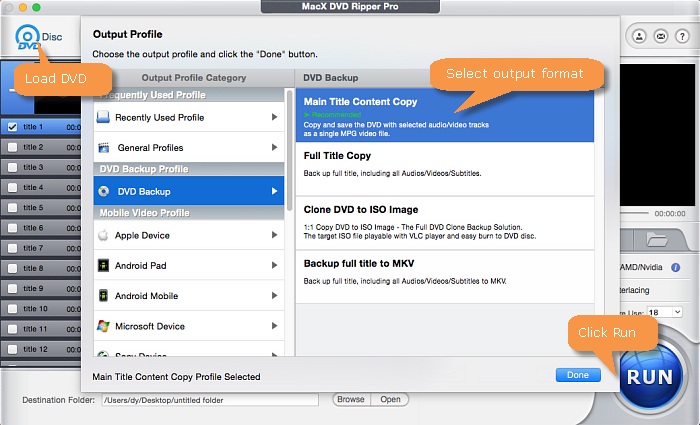
Étape 2: Choisissez le format de sortie
- Pour sauvegarder rapidement et sans perte des disques DVD sur disque dur de Mac pour le stockage, vous pouvez simplement faire une copie 1:1 de DVD à l'image ISO, ou sauvegarder le titre complet à MKV, MPEG2. Son moteur de haute qualité est capable de démuxer et remuxer automatiquement le contenu du film avec tous les sous-titres sélectionnés, les pistes vidéo et audio, sans ré-encodage.
- Pour copier un DVD sur un disque dur pour le transférer plus tard sur un iPhone, un iPad ou une TV, vous pouvez choisir un format largement utilisé comme MP4 et MOV. MP4 H.264 est fortement recommandé pour la meilleure compatibilité avec les appareils mobiles et les supports de stockage.
Étape 3: Sélectionnez le dossier de sortie
Cliquez sur "Parcourir" pour choisir le chemin dans lequel vous voulez enregistrer les fichiers de sortie.
Étape 4: Commencer à copier le DVD sur le disque dur sur Mac
Cliquez sur "Démarrer", et le moteur d'encodage de ce ripper DVD entre en action. L'ensemble du processus d'extraction de DVD est rapide, grâce à l'accélération complète du GPU. Lorsque nous copions le DVD THOR (durée : 1:54:50) au format MKV, moins de 10 minutes sont prises. Et si votre configuration matérielle de l'ordinateur obtient le niveau supérieur, alomost 5-10 minutes sont suffisantes pour accomplir l'ensemble de la procédure de ripping DVD.
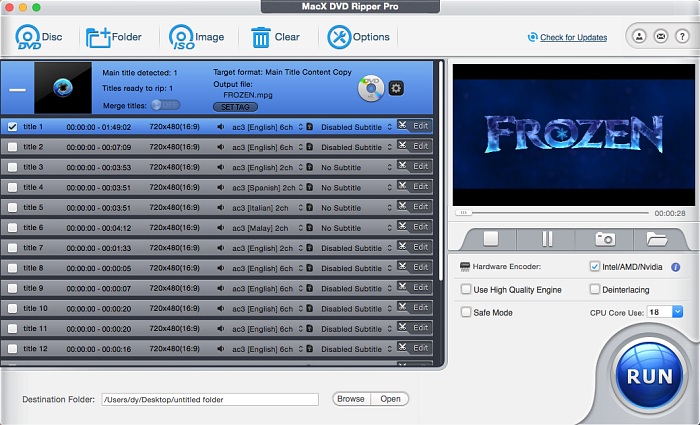
Après l'extraction du DVD sur le disque dur de votre Mac, vous pouvez également transférer le DVD sur l'iPhone, l'iPad ou l'iPod pour le regarder en déplacement avec l'aide du grand outil de transfert de DVD vers l'iPhone, MacX MediaTrans.
FAQ sur le DVD sur disque dur
1. Puis-je copier directement les fichiers VOB, IFO et BUP des DVD sur le disque dur du Mac ?
Oui, tant que les DVD ne sont pas cryptés ou protégés. Si le DVD est correctement créé par vous-même sans protection contre la copie, vous pouvez ouvrir le DVD et trouver un dossier appelé Video_TS. Dans le dossier, il y a plusieurs fichiers comme VIDEO_TS.BUP, VIDEO_TS.IFO, Video_TS.VOB, VTS_01._0.BUP, VTS_01._0.IFO… La vidéo réelle est stockée dans les fichiers .VOB. Vous pouvez soit copier l'intégralité du dossier Video_TS du DVD sur le disque dur de votre Mac ou sur un disque dur externe, et lire le dossier Video_TS avec l'application Apple DVD Player, soit copier les fichiers .VOB du DVD sur le disque dur de votre Mac pour lire le vidéos VOB individuelles.
Mais pour les DVD protégés, vous ne pouvez pas simplement copier le contenu car les protections des droits d'auteur des DVD sont conçues pour empêcher la copie directe des DVD.
2. Comment extraire des DVD sur des disques durs sur Mac à l'aide de Handbrake ?
Handbrake est capable d'extraire des DVD sur le disque dur Mac en MKV, MP4 ou WebM. Il vous aidera à convertir le DVD en disque dur sur votre Mac afin que vous puissiez le regarder sur un iPhone, iPad ou Apple TV. Mais il peut faire une copie exacte d'un DVD sur le disque dur Mac dans une image ISO ou un dossier Video_TS. Il est capable de gérer les protections contre la copie lorsque libdvdcss est installé.
Étape 1 : Téléchargez gratuitement Handbrake depuis son site officiel. Pour gérer les DVD protégés, téléchargez gratuitement libdvdcss pour Handbrake.
Étape 2 : Insérez le DVD dans le lecteur optique du Mac. Ouvrez Handbrake et sélectionnez votre DVD dans le menu Source Selection. Handbrake utilisera libdvdcss en arrière-plan pour analyser le titre correct d'un DVD protégé.
Étape 3 : Une fois la numérisation terminée, la fenêtre Paramètres s'ouvrira. Tout d'abord, ouvrez le menu déroulant Préréglage et sélectionnez un paramètre 480p ou 576p .
Étape 4 : Ensuite, sous Résumé, vous pouvez décider si vous souhaitez extraire le DVD sur le disque dur Mac au format MP4, MKV ou WebM. Sous l'onglet Vidéo, vous pouvez ajuster davantage l'encodeur vidéo, la qualité, le débit binaire, etc.
Étape 5 : Cliquez sur Enregistrer sous et sélectionnez le disque dur de votre Mac pour stocker la vidéo DVD extraite. Cliquez ensuite sur Démarrer pour commencer l'extraction.
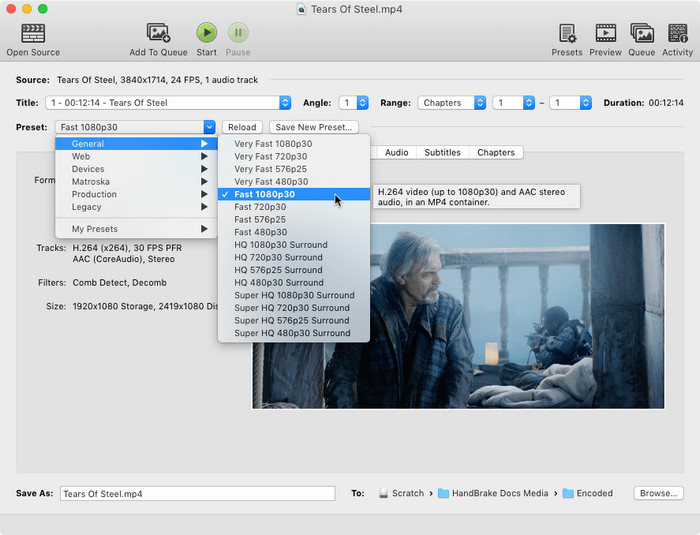
3. D'autres outils pour copier un DVD sur le disque dur Mac ?
- MakeMKV - ripper des DVD protégés sur le disque dur Mac en MKV. Haute qualité mais grande taille de fichier.
- VLC - extrait gratuitement des DVD non protégés sur le disque dur Mac en MKV, MP4, WebM, AVI, MOV et divers autres formats.
- iSuper DVD Ripper - rippez un DVD fait maison sur un disque dur sur Mac en MP4, AVI, WMV, etc. Il ne prend pas en charge les disques protégés.
- MacTheRipper - MTR V2.6.6 est un choix libre pour enregistrer des DVD dans le dossier VIDEO_TS sur le disque dur Mac. Les protections Macrovision et CSS sont prises en charge.
- Mac DVDRipper Pro - Copiez des DVD sur le disque dur Mac en image ISO ou dvdmedia, et extrayez également des DVD en .m4v/.mp4/.mkv pour iDevices et Apple TV. Les 5 premiers tirages sont gratuits.
4. Comment copier des DVD de Mac vers un disque dur externe ?
Une fois que vous avez extrait le DVD en vidéo numérique, vous souhaiterez peut-être transférer le DVD vidéo du Mac vers un disque dur externe, voici comment procéder : Connectez le disque dur externe à votre Mac > ouvrez l'application Finder et sélectionnez le DVD vidéo > appuyez sur Commande-N pour ouvrir une deuxième fenêtre du Finder et choisissez le disque dur externe sous Périphériques > faites glisser et déposez la vidéo DVD du Finder de votre Mac sur le disque dur externe.
5. Quel est le meilleur format pour ripper des DVD sur un disque dur ?
Tout dépend de ce que vous voulez faire avec le DVD vidéo copié. Ci-dessous quelques exemples :
- Si vous souhaitez transférer les collections de DVD sur un disque dur pour conserver une copie sécurisée, la qualité sera ce qui vous importe le plus. Dans ce cas, considérez l'image ISO, le dossier Video_TS, les fichiers MPEG-2 VOB ou MKV. Ils conserveront 100% de la qualité originale du DVD, mais ces formats ne sont pas acceptés par de nombreux lecteurs.
- Si vous souhaitez copier des DVD sur un disque dur sur Mac afin de les lire facilement sans utiliser de lecteur optique, MP4 est fait pour vous. Il est largement pris en charge par la plupart des mobiles, téléviseurs, lecteurs et appareils.
- Si le disque dur n'offre pas un stockage très important pour votre collection de DVD, essayez de convertir les DVD en MP4 HEVC. Il est capable de compresser un DVD de 7,5 Go à moins de 1 Go sans perte de qualité.
6. Comment copier des DVD sur Mac sur un disque dur externe pour les regarder à la télévision ?
Après avoir extrait le DVD sur un disque dur externe sur Mac, vous pouvez lire les films du disque dur sur le téléviseur. Pour lire des films à partir d'un disque dur sur un téléviseur, il existe deux méthodes.
- Diffusez depuis Plex. Une fois que tous les DVD sont extraits sur un disque dur externe, vous pouvez configurer votre Plex. Téléchargez Plex et configurez-le. Connectez-vous/créez votre compte et nommez le serveur. Créez ensuite une bibliothèque et ajoutez vos films. Si votre lecteur de streaming fonctionne avec l'application Plex, vous pouvez accéder à votre bibliothèque de films et regarder les films DVD sur le téléviseur. Notez que Plex ne prend pas en charge les formats DVD tels que l'image ISO et le dossier Video_TS.
- Connectez-vous au téléviseur. Consultez le manuel de votre téléviseur pour voir s'il prend en charge l'entrée HDD ou USB. Si oui, connectez simplement le disque dur externe au téléviseur et vous pourrez regarder les films dessus. Mais vous devez vous assurer que : le film DVD converti sur le disque dur est dans un codec pris en charge par le téléviseur. Si le disque dur externe que vous utilisez pour enregistrer la copie du DVD est au format HFS+, vous devez le formater au format NTFS car la plupart des téléviseurs utilisent la norme NTFS.
7. Est-il légal de copier des DVD sur des disques durs sur Mac ?
Nous préconisons uniquement la copie et l'extraction de DVD sous le concept d'utilisation équitable et n'encourageons aucune reproduction ou distribution illégale de contenu protégé par le droit d'auteur. Veuillez respecter la loi locale sur les droits d'auteur des DVD avant de le faire.
Si vous avez encore des problèmes pour copier et ripper des DVD sur le disque dur interne/externe de votre macOS, envoyez-nous un e-mail >>






